Bu kılavuz, Uygulama Sepeti ile uygulama yayınlama ve dağıtma hakkındaki genel soruları yanıtlıyor.
İçerik Özeti
Uygulama Yayınlamaya Genel Bakış
Henüz bir Apple Geliştirici hesabınız yoksa hesabınıza buradan abone olabilirsiniz: https://developer.apple.com/programs/enroll//
Bu hizmet, Çift Kimlik Doğrulamayı desteklememektedir. Apple geliştirici hesabınızı bir masaüstünden değil, bir Iphone’dan veya bir Ipad’den oluşturmalısınız.
Kaydınızı Apple Geliştirici Programında tamamladıktan sonra, kaydolmak için kullandığınız Apple Kimliği ile iTunes Connect’te oturum açabilirsiniz. iTunes Connect, App Store uygulamalarınızı yönettiğiniz, satış raporlarınıza baktığınız, iTunes Connect kullanıcılarınızı ve test kullanıcılarınızı yönetebileceğiniz yerdir.
İşlemin tamamı hakkında daha fazla bilgi için aşağıdaki bağlantıyı kullanın: https://developer.apple.com/app-store-connect/
Buna Gerek var mı?
İlk durumda, çoğu zaman, uygulamanızı mağazada güncellemenize gerek yoktur ve dolayısıyla yeniden derlemenize gerek yoktur. Değişiklikleri görmek için içeriği değiştirin veya yeni özelliği ekleyin, renkleri değiştirin ve uygulamanızı yeniden başlatın.
Ancak, Uygulama yayınlamaya genel bakış veya başlangıç görüntülerine, simgesine veya adına benzeyen bazı diğer öğeleri değiştirirseniz, uygulamanızın yeni bir sürümünü derleyip yeniden yayınlamanız gerekir. Bu durumda, uygulamanızı yeniden derlemeden önce sürüm numarasını artırmanız gerekir.
Uygulamanızı düzenleme hakkında daha fazla bilgiye buradan ulaşabilirsiniz.
Yakında bu makalede gerekli olan bu işlemlerle ilgili daha fazla bilgi bulabilirsiniz.
“Bir uygulamayı güncelleme” hakkında konuştuğumuzda iki farklı şey olduğunu unutmayın: bir uygulamanın içeriğini güncelleyebilir (bir haber, indirim kodu, mevcut bir özellik, renkler vb. Ekleyerek) veya mağazalarda yeniden yayınlamanız gerektiği için uygulamanızı güncelleyebilirsiniz.
İlk durumda, çoğu zaman, uygulamanızı mağazada güncellemenize gerek yoktur ve dolayısıyla yeniden derlemenize gerek yoktur. Değişiklikleri görmek için içeriği değiştirin veya yeni özelliği ekleyin, renkleri değiştirin ve uygulamanızı yeniden başlatın.
Ancak, başlangıç görüntülerine, simgesine veya adına benzeyen bazı diğer öğeleri değiştirirseniz, uygulamanızın yeni bir sürümünü derleyip yeniden yayınlamanız gerekir. Bu durumda, uygulamanızı yeniden derlemeden önce sürüm numarasını artırmanız gerekir.
Bu değerleri değiştirmek için aşağıdaki adımları uygulayın:
- Yönetim Panelinize bağlanın.
- Ardından Editörünüzde Yayın sekmesine gidin.
- Yayın sekmesinin altında bulunan “Mobil Kaynak Kodları” bölümünde Android için sürüm numarasını girebilirsiniz.
Uygulamanız zaten yayınlanmışsa, yeni bir sürüm numarası eklemeniz ve yeni bir sürüm numarası göndermeniz gerekir.
Bir uygulama oluştururken iki sayı vardır:
-sürüm numarası
-ve yapı numarası
Çünkü aynı sürüm için çok sayıda yapı gönderebilirsiniz. Uygulamanızın bir güncellemesini yayınlamak isterseniz, uygulamanızı derlemeden önce daha yüksek bir sürüm için sürüm numarasını değiştirmeniz gerekecektir.
Otomatik yayınlama sisteminde yapı numarasının yönetilmediğini, bu nedenle aynı sürüm için birden fazla sürüm yerine yeni bir sürüm göndermeniz gerektiğini unutmayın.
Tek sorun Android sürümü için olabilir. Bir Android uygulaması yayınladığınızda, ilişkili bir şifreye sahip anahtar deposu sertifikası adlı bir sertifika oluşturur/kullanırsınız.
Bu uygulamayı kendi başınıza yayınladıysanız, hem sertifika dosyasına hem de şifresine sahip olmalısınız (Eğer Uygulama Sepetinizin APK Generator’ınızı kullandıysanız ve bu uygulamanın APK’sını oluşturduktan sonra Uygulama Sepetinizi tekrar yüklemediyseniz, hâlâ ikisine de sahip olursunuz).
Bu iki öğeye, sertifika dosyasına ve sertifika şifrenize sahip değilseniz, uygulamanızın Android sürümünü güncelleyemezsiniz, ancak yalnızca yeni bir uygulama olarak yayınlayabilirsiniz.
İOS için sorun yok, var olan bir uygulamanın güncellemesini yayınlamak için önceki öğelere ihtiyacınız yok.
Daha Fazlası
Burada daha fazla bilgiyi burada bulabilirsiniz: https://developer.apple.com/ios/
IOS SDK’yi yükledikten sonra uygulamanızı Xcode’da derleyebilirsiniz.
Bu, Android Studio’da belirli bir sorundur ve başka bir yazılımdan kaynaklanan sorunlara ilişkin tüm çözümleri bilmek zordur, ancak diğer bazı kullanıcılara ve bulduğumuz çözümlere ilişkin bazı bağlantılar aşağıda verilmiştir:
İkinci cevap birçok kullanıcı için sorunu çözmüş görünüyor:
- Dosya -> Önbellekleri geçersiz kıl / Yeniden başlat
- Android Studio’yu kapat
- Kullanıcı giriş dizinindeki .gradle klasörünü yeniden adlandırın/kaldırın
- Android Studio’yu yeniden başlatın, ihtiyaç duyduğu tüm Gradle öğelerini indirmesine izin verin
- Gradle yapılandırması başarıya ulaştı!
- Projeyi tekrar yapılandır… Başarılı!
Bu yazımızda ”Uygulama Yayınlamaya Genel Bakış” anlatmaya çalıştık. Makalemizi okuduğunuz için teşekkür ederiz.
No-Code Mobil Uygulama Oluşturucu, Android & iOS Mobil Uygulama Yapmaya Hazır Mısın? Cevabın evet ise https://uygulamasepeti.com/ sitemizi ziyaret edebilirsiniz.
ben herhangi biryerde yayınlamak istemiyorum programı, yani play store yada apple de normal siteniz üzerinden apple dowland linki vermiyormusunuz ?
Merhaba,
Evet efendim, APK yı indirerek mağazaya yayınlamadan da kullanabilirsiniz.
Uygulama Sepetim Destek
Apk indirmek için ne kadar ücret ödemeliyiz
Herhangi bir aylık paket almanız yeterli.